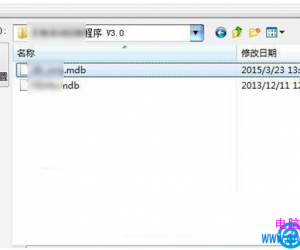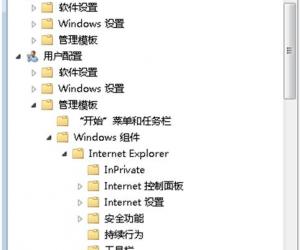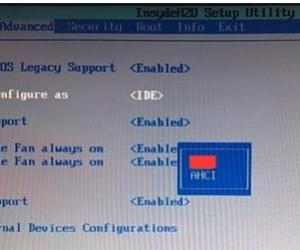Win8系统开机启动项设置在哪里关闭 win8开机启动项的关闭吗
发布时间:2017-07-21 09:45:03作者:知识屋
Win8系统开机启动项设置在哪里关闭 win8开机启动项的关闭吗 我们的电脑在刚买来的时候开机的速度都是非常的快的,但是随着时间的增加,我们就会发现时间变得越来越长,有的时候甚至几分钟才可以打开电脑,这速度一把人都是不能忍受的。那么到底什么造成了电脑的开机速度越来越慢呢?其中最重要的一点就是开机的启动项变得越来越多,启动项对了明显就会拖慢了电脑的开机速度了,毕竟需要一个个的去检测,完成之后才能够正常的进行开机。那么我们应该怎么在win8系统中关闭一些开机启动项呢?今天我们就跟随知识屋的小编一起来看看怎么解决吧。
关闭win8启动项的图文教程:
1、首先我们需要做的就是在回到电脑的传统的桌面,然后在桌面上找到任务管理器界面,接下来我们继续看下面怎操作。

2、在任务管理器中打开我们就可以看到如下图中的界面。
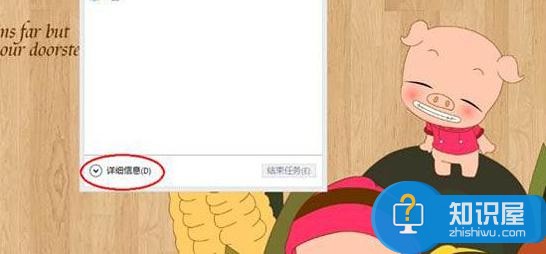
3、接下来我么需要在界面中选择并且点击“详细信息”这个选项,我们可以继续往下看。
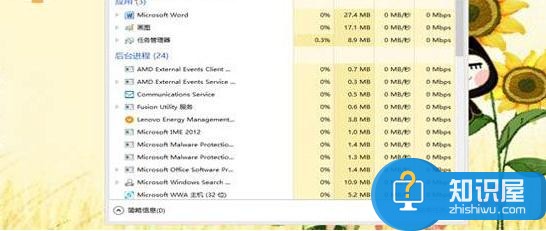
4、在这个界面中,我们就可以看到电脑中所有的开机启动项了。
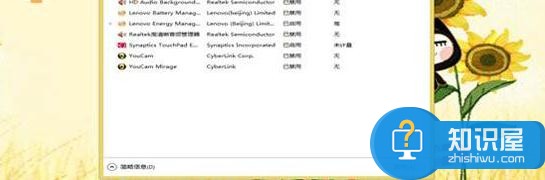
5、我们想要知道哪一些软件是开机就直接启动的,可以直接在软件后面查看开机的状态是怎么样的。

6、如果看到有一些软件开机是不需要直接启动的时候,我们就可以点击禁止,这样就可以方便的设置电脑的开机启动项了。
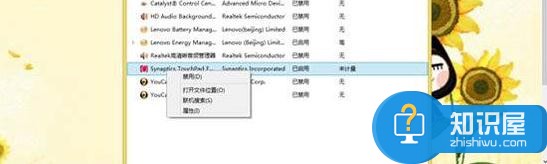
当我们在完成了上面的所以操作以后,我们应该可以发现其实解决的方法非常的简单的,下次当我们的电脑在遇到了开机启动项变多的时候,我们就可以直接的找到并且禁用了。
知识阅读
软件推荐
更多 >-
1
 一寸照片的尺寸是多少像素?一寸照片规格排版教程
一寸照片的尺寸是多少像素?一寸照片规格排版教程2016-05-30
-
2
新浪秒拍视频怎么下载?秒拍视频下载的方法教程
-
3
监控怎么安装?网络监控摄像头安装图文教程
-
4
电脑待机时间怎么设置 电脑没多久就进入待机状态
-
5
农行网银K宝密码忘了怎么办?农行网银K宝密码忘了的解决方法
-
6
手机淘宝怎么修改评价 手机淘宝修改评价方法
-
7
支付宝钱包、微信和手机QQ红包怎么用?为手机充话费、淘宝购物、买电影票
-
8
不认识的字怎么查,教你怎样查不认识的字
-
9
如何用QQ音乐下载歌到内存卡里面
-
10
2015年度哪款浏览器好用? 2015年上半年浏览器评测排行榜!